爱奇艺PPS影音官方版添加字幕教程
时间:2020-05-31 14:22:39 作者:无名 浏览量:59
爱奇艺pps影音是一款“爱奇艺”和“PPS”统一整合的网络电视,在2013年5月7日,百度宣布3.7亿美金收购PPS视频业务,并将PPS视频业务与爱奇艺进行合并,提供大量经典的电影剧集,也有实时播放的在线新闻,并且更新速度相当快,所以现在你使用的爱奇艺pps影音也就是爱奇艺视频啦,来给大家说说爱奇艺pps影音怎么添加字幕的技巧吧?有时候我们在看一些视频的时候没有字幕,或者想用自己的字幕,小编给大家演示一下怎么操作吧。
操作步骤:
1.打开爱奇艺pps影音并使用爱奇艺pps影音播放视频

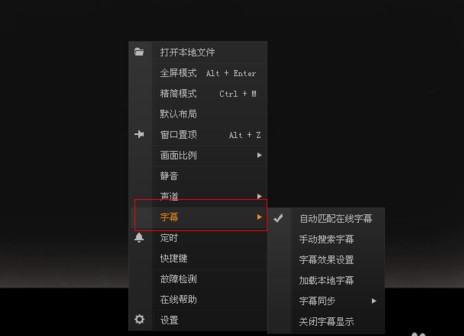
爱奇艺pps影音添加字幕教程图2
3.看到选项,根据自己需求选择字幕类型,字幕参数设置

爱奇艺pps影音添加字幕教程图3
4.点击“加载本地字幕”,选择您准备的字幕文件,然后即可播放
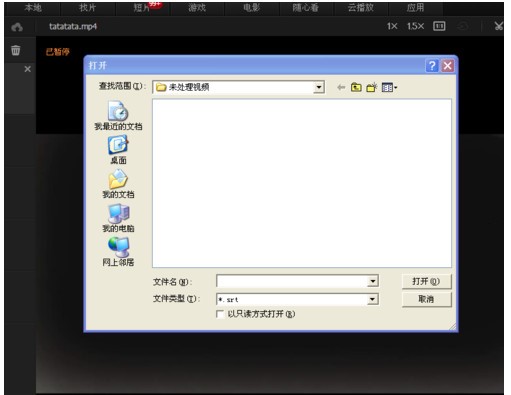
爱奇艺pps影音添加字幕教程图4
视频文件和字幕文件使用相同的文件名,并将其保存在同一文件中。 在播放pps视频时,它将自动加载字幕
爱奇艺PPS影音 6.8.89.6786 官方版
- 软件性质:国产软件
- 授权方式:免费版
- 软件语言:简体中文
- 软件大小:40764 KB
- 下载次数:17449 次
- 更新时间:2020/5/31 0:44:30
- 运行平台:WinAll...
- 软件描述:爱奇艺PPS影音是受广大电脑用户喜爱的网络影音软件。无需注册,免费观看。用户可以... [立即下载]
相关资讯
相关软件
电脑软件教程排行
- 怎么将网易云音乐缓存转换为MP3文件?
- 比特精灵下载BT种子BT电影教程
- 微软VC运行库合集下载安装教程
- 土豆聊天软件Potato Chat中文设置教程
- 怎么注册Potato Chat?土豆聊天注册账号教程...
- 浮云音频降噪软件对MP3降噪处理教程
- 英雄联盟官方助手登陆失败问题解决方法
- 蜜蜂剪辑添加视频特效教程
- 比特彗星下载BT种子电影教程
- 好图看看安装与卸载
最新电脑软件教程
- 微信营销管理平台 微商汇源码下载安装教程
- 网吧专用的梦想游戏更新平台安装使用方法
- 迅雷看看切换多音轨影片语言教程
- 小米手机助手开启共享网络给手机使用教程
- 爱奇艺PPS影音官方版添加字幕教程
- GreenBrowser浏览器收集器使用方法
- 360免费wifi创建失败解决方法
- 安卓ROM制作工具安装使用教程
- 系统垃圾清理软件CCleaner使用方法图文教程...
- 360免费WiFi常见问题解决办法
软件教程分类
更多常用电脑软件
更多同类软件专题











